怎么解决win7打不开txt文件的问题。 解决win7电脑打不开txt记事本的方法。
时间:2017-07-04 来源:互联网 浏览量:
今天给大家带来怎么解决win7打不开txt文件的问题。,解决win7电脑打不开txt记事本的方法。,让您轻松解决问题。
win7打不开txt文件怎么打开解决方法 win7电脑打不开txt记事本怎么办。我们在长时间使用电脑的时候,总是会遇到很多的电脑问题。当我们的电脑在遇到了TXT格式的文件打不开的时候,那么我们应该怎么去解决呢?一起来看看吧。
具体方法如下:
1、右键点击“文本文档文件”,然后右键选择“打开方式”,再选择“选择默认程序”;
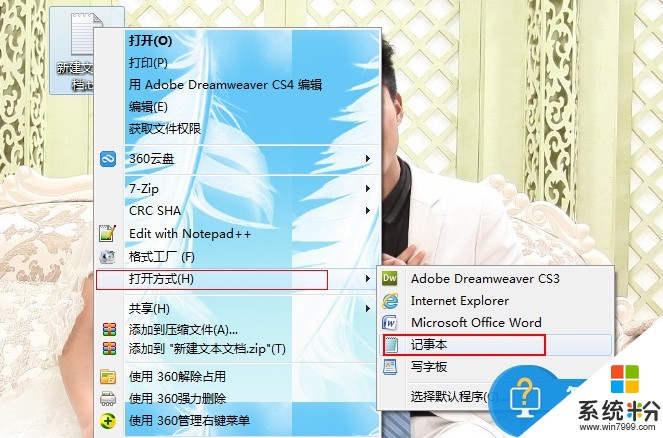
2、在程序列表中,选择“记事本”,没有的话可以点击“浏览”浏览到“C:Windowssystem32 otepad.exe 文件”;
3、然后勾选“始终使用选择的程序打开这种文件”并点击确定;
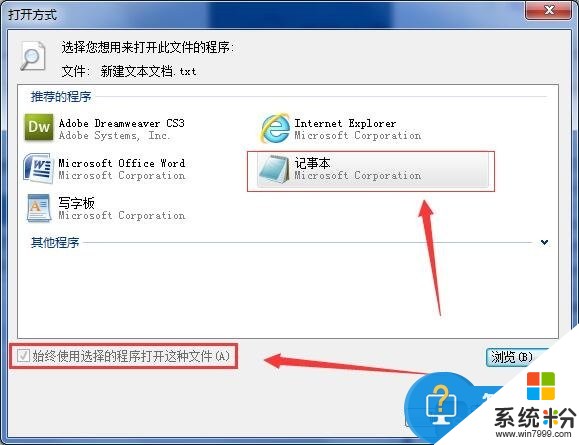
4、如果还是不行,可能是系统中的记事本程序损坏,可以在别的电脑上复制一份,或重装Win7系统来解决。
对于我们在win7的电脑中遇到了TXT格式文件打不开的问题的时候,我们就可以利用到上面给你们介绍的解决方法进行处理,希望能够对你们有所帮助。
以上就是怎么解决win7打不开txt文件的问题。,解决win7电脑打不开txt记事本的方法。教程,希望本文中能帮您解决问题。
我要分享:
上一篇:win7 64位旗舰版扬声器如何设置。 win7 64位旗舰版扬声器设置的方法。
下一篇:如何删除Win7系统不必要的输入法和删除或者彻底卸载输入法。 删除Win7系统不必要的输入法和删除或者彻底卸载输入法的方法。
相关教程
- ·w7电脑打不开txt怎么办|w7无法打开txt的解决方法
- ·Win7 旗舰版 打不开txt格式的文件的解决方法!
- ·怎麽解决win7系统打不开Exe格式文件的问题 ,exe文件打不开的解决方法
- ·Win7系统下TTF文件打不开如何解决 怎么解决Win7系统下TTF文件打不开的问题
- ·如何解决电脑桌面程序打不开的问题。怎么解决win7桌面程序打不开的问题。
- ·如何解决Win7电脑中exe文件打不开的问题。 怎么解决Win7电脑中exe文件打不开的问题。
- ·win7原版密钥 win7正版永久激活密钥激活步骤
- ·win7屏幕密码 Win7设置开机锁屏密码的方法
- ·win7怎么硬盘分区 win7系统下如何对硬盘进行分区划分
- ·win7 文件共享设置 Win7如何局域网共享文件
Win7系统教程推荐
- 1 win7原版密钥 win7正版永久激活密钥激活步骤
- 2 win7屏幕密码 Win7设置开机锁屏密码的方法
- 3 win7 文件共享设置 Win7如何局域网共享文件
- 4鼠标左键变右键右键无法使用window7怎么办 鼠标左键变右键解决方法
- 5win7电脑前置耳机没声音怎么设置 win7前面板耳机没声音处理方法
- 6win7如何建立共享文件 Win7如何共享文件到其他设备
- 7win7屏幕录制快捷键 Win7自带的屏幕录制功能怎么使用
- 8w7系统搜索不到蓝牙设备 电脑蓝牙搜索不到其他设备
- 9电脑桌面上没有我的电脑图标怎么办 win7桌面图标不见了怎么恢复
- 10win7怎么调出wifi连接 Win7连接WiFi失败怎么办
Win7系统热门教程
- 1 win7系统之下想要联机红警的方法 如何才可以在win7系统中连接红警
- 2 教你如何解决WIN7里弹出重新启动系统的提示窗口
- 3 windows7密码清除怎么做|win7取消密码的方法
- 4win7 6位旗舰版兼容性怎么设置,win7电脑兼容性设置方法
- 5win7不显示磁盘容量该怎么解决? Win7让磁盘显示容量的方法有哪些
- 6Win7下怎么修改远程桌面端口3389 Win7下如何修改远程桌面端口3389
- 7Win7远程桌面连接不上怎么办|win7远程桌面连接方法
- 8电脑屏幕刷新频率改不了怎么解决 如何设置win7系统屏幕刷新频率方法
- 9Win7系统中efi分区如何删除?
- 10win7安装蓝牙被提示intel bluetooth driver怎么回事
最新Win7教程
- 1 win7原版密钥 win7正版永久激活密钥激活步骤
- 2 win7屏幕密码 Win7设置开机锁屏密码的方法
- 3 win7怎么硬盘分区 win7系统下如何对硬盘进行分区划分
- 4win7 文件共享设置 Win7如何局域网共享文件
- 5鼠标左键变右键右键无法使用window7怎么办 鼠标左键变右键解决方法
- 6windows7加密绿色 Windows7如何取消加密文件的绿色图标显示
- 7windows7操作特点 Windows 7的特点有哪些
- 8win7桌面东西都没有了 桌面文件丢失了怎么办
- 9win7电脑前置耳机没声音怎么设置 win7前面板耳机没声音处理方法
- 10多个程序或窗口之间切换 如何在windows7中利用快捷键切换多个程序窗口
